Bahasan yang tidak kalah pentingnya dalam seri management domain cPanel adalah melakukan manajemen DNS menggunakan fitur DNS Zone Editor. Namun sebelum kita masuk kedalam pembahasannya alangkah lebih baiknya jika Anda membaca dulu pembahasan sebelumnya yaitu Tutorial Management Domain cPanel (1), Tutorial Management Domain cPanel (2), dan bagi Anda yang masih asing dengan apa itu DNS sebaiknya Anda membaca dulu bahasan tentang Apa itu DNS dan Cara Kerjanya.
A. DNS Zone Editor
Mengubah, menambah, memodifikasi atau Menghapus settingan yang ada pada DNS Zone Editor dapat berakibat website Anda tidak bisa diakses. Untuk itu pastikan Anda benar-benar mengatahui apa yang Anda lakukan. Untuk kebutuhan latihan sebaiknya Anda lakukan di web hosting gratis dengan domain gratis dan bukan di hosting atau domain Anda yang sesungguhnya.
 |
| DNS Zone Editor cpanel |
Tapi sebelum kita membahasnya lebih jauh, sebenarnya apasih DNS Zone Editor itu..? DNS merupakan singkatan dari Domain Name Server, fungsi DNS adalah menerjemahkan nama domain (misalnya www.eridesktop.com ) kedalam IP adress (misalnya 192.0.32.10), sehingga sebuah website menjadi lebih mudah untuk diakses dan dihapalkan oleh manusia. selengkapnya baca kembali bahasan Apa itu DNS
Nah , penerjemahan sebuah alamat domain ke nomor IP Address ini berdasarkan kepada catatan (Record) yang terdapat pada DNS Zone Editor.
Jika nama domain kita analogikan sebagai bahasa indonesia, dan nomor IP kita ibaratkan sebagai bahasa inggris maka DNS kita ibaratkan sebaga penerjemah dan DNS Zone Editor dapat kita ibaratkan sebagai “kamus”nya. Dalam Menterjemahkan sebuah domain kedalam nomor IP, DNS harus mengacu kepada “kamus”nya yaitu DNS Zone Editor. DNS TIDAK BISA BEKERJA DILUAR “kamus” yang sudah ditetapkan, jika catatan pada “kamus” berubah, maka hasil “terjemahan” DNS juga akan berubah.
Maka dari itu diawal subbab ini saya memberikan peringatan kepada Anda, bahwa kesalahan dalam mengutak-atik DNS Zone editor dapat mengakibatkan website Anda menjadi tidak bisa diakses, kecuali Anda tahu apa yang sedang Anda lakukan.
A.1 Tipe DNS Zone
Ada 3 jenis catatan atau record pada DNS Zone Editor di cPanel yaitu A Record, CNAME dan TXT.
A Record
Merupakan singkatan dari Address Record , record ini berfungsi untuk menetapkan sebuah IP address terhadap domain atau subdomain. Record ini akan mengubah domain atau subdomain menjadi alamat IP. Tanpa adanya Record ini maka kita tidak akan bisa mengakses website, email, ataupun FTP. Input dari A record biasanya berbentuk nomor IP.
CNAME Record
Merupakan singkatan dari Canonical Name Record. Record ini berfungsi untuk menjadikan sebuah domain sebagai alias bagi domain yang lainnya. Alias domain akan berlaku untuk semua sub-sub domain dan DNS record pada domain aslinya. Contoh CNAME Record adalah www.namadomain.com dialiaskan ke namadomain.com sehingga ketika pengunjung mengakses www.namadomain.com maka akan sama hasilnya dengan ketika pengunjung mengakses namadomain.com
TXT
Merupakan tipe record teks yang akan menambahkan SPF record (Sender Policy Framework Record ) ke sebuah domain.
Sebenarnya selain ke tiga jenis record diatas, juga terdapat jenis-jenis record lainnya seperti MX Record (Mail eXchange record) untuk email, NS Record (Name Server Record), TIL (time to live) dlsb. Namun yang biasa digunakan pada cPanel umumnya adalah ke tiga jenis diatas, dan yang paling lazim dan sering digunakan adalah A Record dan Cname Record.
A.2 Simple DNS Zone Editor
DNS Zone Editor merupakan “kamus” yang berisi catatan-catatan (records) bagi DNS untuk menerjemahkan nama domain menjadi sebuah IP Address, sehingga Anda bisa mengakses sebuah website dengan mudah dan manusiawi, Anda bisa menambahkan catatan pada “kamus” tersebut jika memang Anda benar-benar mengerti apa yang sedang Anda lakukan.
Jika Anda ingin menambahkan record pada DNS Anda, maka cara termudah adalah dengan menggunakan Simple DNS Zone Editor. Karena interfacenya yang sangat praktis, namun jenis record yang bisa Anda tambahkan pada Simple DNS Zone Editor hanyalah A Record dan CNAME Record.
A.2.1 Contoh Kasus :
Ketika Anda membuat sebuah subdomain atau addon domain, maka secara otomatis server akan menambahkan record pada DNS. Kalau nggak percaya, coba Anda buat sebuah subdomain lalu lihat Advance DNS Zone Editor atau Simple DNS Zone Editor Anda.
 |
| DNS Record yang terbentuk otomatis |
Sebagai contoh kita akan memasukan record dari subdomain toko.eripanel.tk menggunakan tipe A Record. Untuk A Record-nya kita akan mengubah subdomain toko.eripanel.tk menjadi IP 64.62.211.131 atau alamat IP hosting Anda (info tentang alamat IP hosting Anda dikirmkan via email pada saat Anda membeli paket hosting).
- Akses cPanel > Simple DNS Zone Editor
- Pada halaman selanjutnya, pada bagian Add A Record ketikan nama domain/subdomain Anda pada kolom Name, karena kita akan menambahkan subdomain toko.eripanel.tk maka kita isikan toko.eripanel.tk pada kolom name ini. lalu pada kolom Address isikan alamat IP Anda. jika sudah klik tombol Add Record.
 |
| Menambahkan A Record pada DNS |
A.3 Advance DNS Zone Editor
Jika Anda ingin bebas dalam membuat record DNS maka Anda harus menggunakan Advance DNS Zone Editor, karena disini Anda bisa membuat Record baru, mengedit record, menghapus record, membuat alias record dlsb.
A.3.1 Contoh Kasus :
Ceritanya nih Anda membuat subdomain dns.eripanel.tk, namun ternyata server Anda error sehingga proses pembuatan record pada DNS Zone Editor harus Anda lakukan secara manual. Pada contoh kasus kali ini record yang harus kita masukan adalah A Record untuk dns.eripanel.tk dan CNAME untuk www.dns.eripanel.tk.
Oke, sekarang kita buat A Record untuk subdomain dns.eripanel.tk terlebih dahulu, agar DNS dapat menterjemahkan subdomain dns.eripanel.tk menjadi menjadi IP 64.62.211.131 (atau IP Hosting Anda). Kali ini kita akan menggunakan Advance DNS Zone Editor :
- Akses cPanel > Advance DNS Zone Editor
- Anda akan dibawa kehalaman berikutnya, lihat pada bagian Add a Record. Pada bagian Name isikan nama domain atau subdomain yang ingin Anda tambahkan recordnya, dalam contoh kasus kita akan membuat record untuk dns.eripanel.tk maka saya akan mengisikan dns.eripanel.tk pada kolom Name.
- Selanjutnya pada kolom TTL, isikan nilai TTL ( Time To Live) dari record Anda, biasanya sih 14400 tapi silahkan Anda sesuaikan dengan nilai TTL record Anda yang lain (lihat pada tabel Zone File Records dibawahnya)
-
Pada bagian Type pilih A (A Record), lalu pada bagian Address isikan alamat IP dari hosting Anda. jika sudah klik tombol Add Record

Menambahkan A Record - Jika langkah Anda benar maka sekarang record Anda akan terdaftar pada tabel dibawahnya.
 |
| TTL DNS Record |
Sekarang, jika Anda ingin akses www dan non www mengarah pada website yang sama maka Anda bisa membuat CNAME dari www Anda. Dalam contoh kasus ini kita akan membuat record CNAME www.dns.eripanel.tk mengarah ke dns.eripanel.tk, sehingga pengunjung yang mengakses domain dns.eripanel.tk dan www.dns.eripanel.tk akan mengarah pada website yang sama.
- Masih pada halaman Advance DNS Zone Editor pada bagian Name isikan domain atau subdomain yang akan Anda tambahkan pada record. Jangan lupa untuk mengawalinya dengan www. Karena kita akan menambahkan CNAME pada www.dns.eripanel.tk maka kita ketikan www.dns.eripanel.tk pada kolom Name.
- Pada bagian TTL isikan TTL Anda, biasanya 14400
- Lalu pada bagian Type pilih CNAME
- Pada bagian CNAME isikan alias dari domain/subdomain www Anda. dalam contoh kasus ini alias dari www.dns.eripanel.tk adalah dns.eripanel.tk sehingga www.dns.eripanel.tk akan sama dengan dns.eripanel.tk , keduanya akan mengarah pada website yang sama jika diakses.
- Jika sudah, terakhir klik tombol Add record. Jika langkah yang Anda lukakan benar, maka sekarang CNAME Record Anda akan muncul pada tabel Zone File Record.
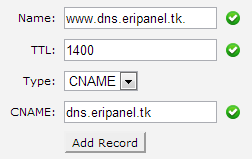 |
| Membuat CNAME Record |
A.3.2 Mengedit Record
Untuk mengedit record yang sudah Anda buat atau sudah ada sebelumnya, maka Anda tinggal mengklik tombol Edit pada record yang ingin Anda edit. Lalu pada form yang muncul silahkan Anda edit data record sesuai dengan keinginan Anda. Jika sudah selesai jangan lupa untuk mengklik tombol Edit Record agar settingan Anda disimpan. Tapi jika Anda ingin membatalkan proses edit Anda bisa mengklik tombol Cancel.
 |
| Mengedit Record DNS |
A.3.3 Menghapus Record
Jika Anda ingin menghapus record yang invalid atau record yang sudah tidak Anda butuhkan lagi maka Anda bisa mengklik tombol Delete pada record yang akan Anda hapus. Lalu pada slide yang muncul klik tombol Delete untuk menghapus record, atau klik tombol Cancel untuk membatalkan penghapusan record.
 |
| Menghapus record |
A.3.4 Reset DNS Zone Editor
Diatas saya sudah mewanti-wanti agar Anda berhati-hati dalam mengedit, menambah, atau menghapus record DNS karena dapat berakibat fatal, yaitu website Anda jadi tidak bisa diakses. Namun jika hal tersebut terjadi, Anda tidak perlu khawatir, karena Anda bisa mengembalikan settingan DNS Anda ke kondisi semula, sehingga website Anda kembali bisa diakses seperti sedia kala.
Sekarang misalnya Anda sudah mengacaukan settingan DNS Anda, sehingga website Anda menjadi tidak bisa diakses, maka untuk mengembalikannya seperti sedia kala Anda harus melakukan Reset DNS Zone Editor. Tapi ingat, setelah Anda melakukan Reset maka seluruh Record yang Anda tambahkan akan dihapus, Record yang Anda modifikasi akan dikembalikan ke settingan asalnya, dan record yang Anda hapus akan di kembalikan. Hal ini juga berlaku untuk record yang Anda buat pada Simple DNS Zone Editor. Jadi gunakan Reset DNS ini sebagai langkah terakhir jika Settingan DNS Anda menjadi kacau.
Untuk melakukan Reset, Akses Advance DNS Zone Editor, lalu pada halaman berikutnya klik link More pada bagian Reset Zone File.
 |
| Link more untuk melakukan reset DNS |
Jika sudah, tandai pilihan Are you sure you want to erase all entries and revert to the default state? Lalu klik tombol Reset Zone File.
 |
| Melakukan reset zone file |
Tunggu proses reset hingga selesai.





Tidak ada komentar:
Posting Komentar